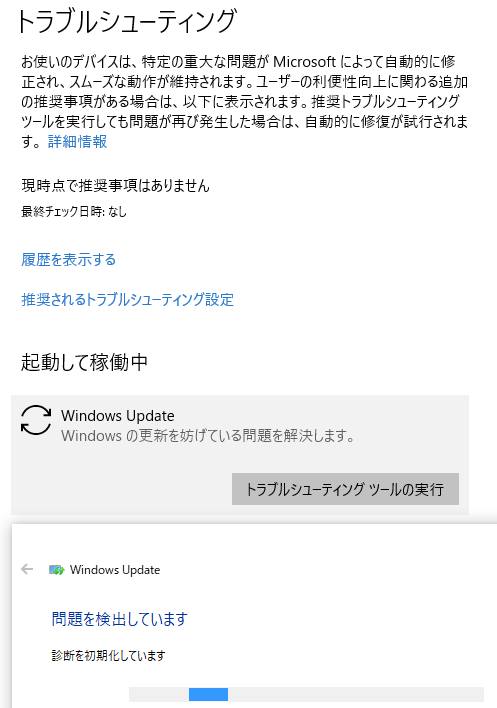Microsoftからリリースされているオペレーティングシステム
「Windows 10」(ウィンドウズ・テン)は
非常に処理能力が高く、安定感のある優れたOSです。
しかし長く使っていてシステムに所々エラーや損傷が蓄積していくと、
ある日急に、正常にデスクトップの画面が開けなくなる場合もあります。
またWindows7のOSが良くてもパソコン本体が古くてスペックが低いと、
十分に性能が生かせず不具合が起こりやすくなることもあります。
主なOSのトラブルの事例は、ディレクトリの破損、システムの負荷によるフリーズ、
コンピューターウイルスの感染、レジストリの不具合、アプリケーションソフトウェアの問題発生、
空き容量の不足によるエラー、誤って重要なプログラムを変更、動作環境の基準が満たない、
アップデートに失敗、過熱やメモリ不足でシステムがダウン、など多くの原因があります。
もし急にデスクトップの画面がしっかりと開かなくなったりした時は、
Windows XPやVista、7、8と同じく、「セーフ モード」を使って開き直してみてください。
Windows10でセーフモードを使う時は今までのバージョンと同じく、まずパソコンの電源を
入れてから最初にBIOSのロゴ画面が表示されている時に「F8キー」を数回押します。
(メーカー製によって起動方法が異なる場合があります。)
白文字に黒背景の「詳細ブートオプション」の画面が表示されます。
各項目のうち、まずは一番上の「セーフ モードで起動」に
十字キーでポイントを合わせて、Enterキーを押してみましょう。
※他の項目はそれぞれ説明文に書かれている用途で立ち上げる場合に使うことです。
「Windowsファイルの読み込み中 お待ちください」のメッセージが出た後、
デスクトップの画面(またはユーザーアカウントの画面)に移ります。
壁紙が表示されず、フォントの大きさも特定の設定になり、
インターネット接続も使えない最低限の機能のみでの起動です。
この状態でまずは、外部の記録装置を接続してデータのバックアップをひととおり行いましょう。
ほか、PCデポ 様での、Windows8.1/10「自動修復でPCを修復できませんでした」と表示され起動しない場合の対処法 の解説も参考までに。
次に、『スタート』→『デバイスマネージャー』→『回復』→『システムの復元』 を使って
コンピューターを以前の復元ポイントに戻してみましょう。
Windows10に明確な不具合が出る前の状態に戻せれば元に戻る可能性が高くなります。
またはWindows10の起動ディスクをDVDドライブ装置に入れて
パソコンの電源を入れてからOSの起動プログラムを立ち上げれば、
システムの復元やスタートアップなど複数の回復用プログラムを試すこともできます。
もしセーフモードが起動できなかった時はこの方法でOSの修理をひととおり試してみてください。